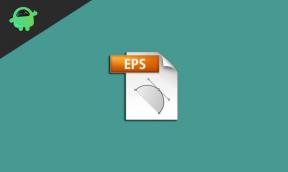Как исправить ошибку "Настройки Radeon в настоящее время недоступны"?
Разное / / August 05, 2021
С помощью данных инструкций вы можете сразу исправить ошибку «Настройки Radeon в настоящее время недоступны». Radeon поставляется с широким ассортиментом компьютерных продуктов и аксессуаров. Это включает графические процессоры (GPU), энергозависимая память (RAM) и твердотельные накопители (SSD). Многие из вас, возможно, уже используют один или два его продукта.
Однако в последнее время пользователи жалуются на определенные ошибки, связанные с этим продуктом. Примечательно, что именно ошибка «Настройки Radeon в настоящее время недоступны» вызывает у многих беспокойство. Если вы тоже сталкиваетесь с этой ошибкой, часто или иным образом, то вот некоторые из исправлений, которые вам следует попробовать. Читайте дальше, чтобы узнать больше.

Оглавление
-
1 Исправить настройки Radeon в настоящее время недоступны Ошибка
- 1.1 Исправление 1: драйверы RollBack
- 1.2 Исправление 2: Обновите видеокарту
- 1.3 Исправление 3: переустановите программное обеспечение драйвера
- 2 Вывод
Исправить настройки Radeon в настоящее время недоступны Ошибка
Чаще всего ошибка связана с драйверами. Поэтому в этом руководстве мы упомянем шаги по обновлению драйверов или их переустановке. Как только вы это сделаете, ошибка должна быть исправлена. Итак, без лишних слов, давайте проверим это.
Исправление 1: драйверы RollBack
Текущая версия вашего драйвера может вызвать проблему или две. Так что лучше вернуть драйверы к предыдущему рабочему. Для этого выполните следующие действия:
- Искать Диспетчер устройств из меню "Пуск". Далее нажмите на Адаптер дисплея для дальнейшего расширения. Откроется встроенная и выделенная видеокарта.
- Дважды щелкните графическую карту Radeon и перейдите к Драйверы таб.
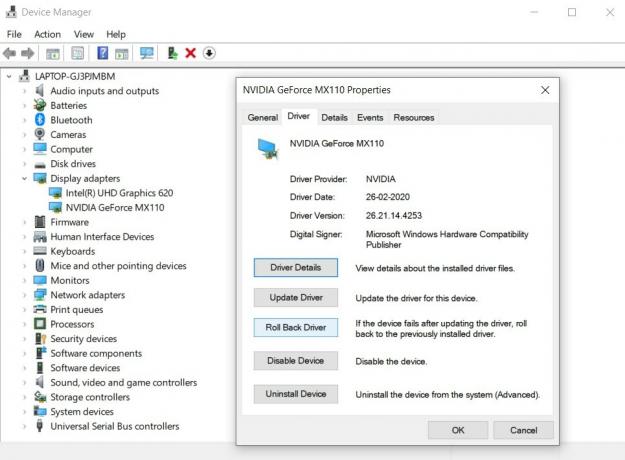
- Нажмите на Откат драйверов. Появится диалоговое окно подтверждения, ответьте утвердительно.
- После завершения процесса перезагрузите компьютер один раз. Ошибка «Настройки Radeon в настоящее время недоступны» должна быть исправлена. Если нет, попробуйте другие советы, указанные ниже.
Если вы используете Nvidia?
Исправление 2: Обновите видеокарту
Старая графика также может противоречить нормальному функционированию ПК. Может случиться так, что некоторые связанные с ним файлы также могут быть повреждены. Поэтому всегда рекомендуется обновлять драйверы. То же самое можно сделать следующим образом.
- Откройте Выполнить из меню Пуск, введите devmgmt.msc и нажмите Enter. Это откроет Диспетчер устройств.
- Снова отправляйтесь в Адаптер дисплея и щелкните правой кнопкой мыши Radeon Graphics. Выберите Обновить драйвер вариант.
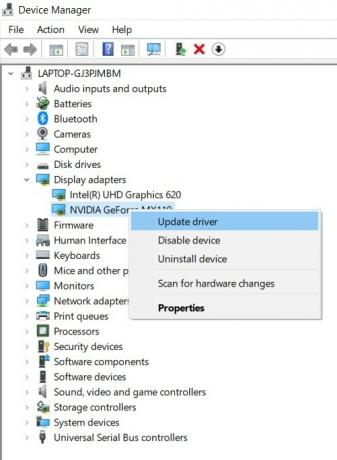
- В следующем всплывающем диалоговом окне нажмите Автоматический поиск обновленного программного обеспечения драйвера.
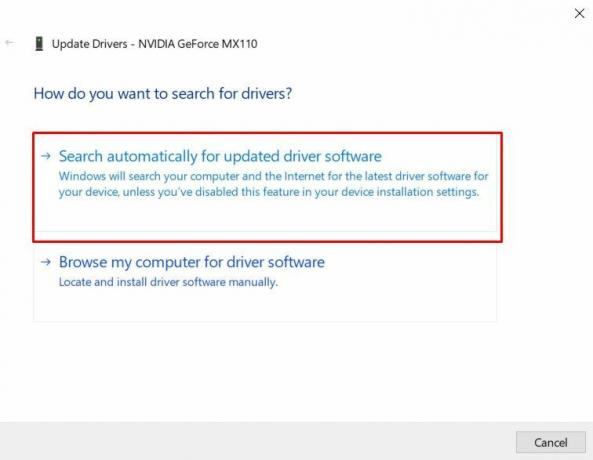
- Подождите несколько минут, пока Windows найдет последние версии драйверов и применит их. После этого перезагрузите компьютер. Ошибка «Настройки Radeon в настоящее время недоступны» должна быть исправлена.
Для получения более подробной информации о том же, обратитесь к нашему подробному руководству по как обновить драйвер видеокарты. Но если обновление драйверов не решает проблему, попробуйте переустановить программное обеспечение драйвера устройства, как указано ниже.
Также проверьте
- Как обновить драйверы графики для устранения проблем, связанных с играми
- Как найти подходящий блок питания для видеокарты
- Как выбрать лучшую игровую видеокарту
- Как найти видеокарту с более высоким потенциалом разгона
- Лучшее программное обеспечение для тестирования видеокарт для вашего ПК
- Лучшие программы и инструменты для разгона видеокарт
- Как снизить температуру графического процессора видеокарты
- Полное руководство по устранению неполадок видеокарты
Исправление 3: переустановите программное обеспечение драйвера
Если откат драйверов или обновление до новой версии не помогло, попробуйте переустановить его. Новая установка может решить эту проблему. Этот процесс будет включать в себя удаление драйверов, имеющихся на вашем компьютере, а затем его повторную установку. Вот как это можно было сделать:
- Щелкните правой кнопкой мыши значок Windows и выберите Диспетчер устройств.
- Разверните Адаптер дисплея раздел, нажав на него.
- Щелкните правой кнопкой мыши видеокарту Radeon и выберите Удалить устройство. В следующем появившемся всплывающем окне нажмите Удалить.

- После завершения процесса перезагрузите компьютер один раз. Убедитесь, что вы подключены к Интернету, тогда Windows автоматически загрузит и установит отсутствующие драйверы видеокарты.
- Если этого не произошло, перейдите на Диспетчер устройств и щелкните правой кнопкой мыши имя вашего ПК (присутствует вверху) и выберите Сканировать на предмет изменений оборудования. После завершения сканирования Windows заполнит заново все отсутствующие драйверы и исправит ошибку настроек Raedon.
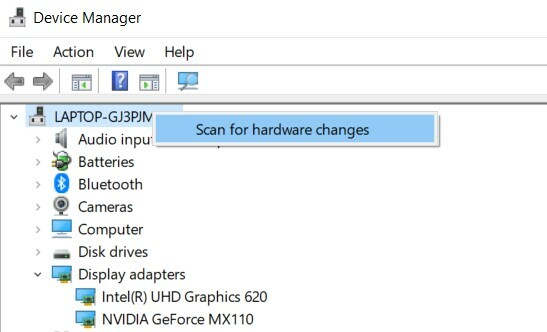
- По-прежнему сталкиваетесь с проблемами при установке последней сборки? В этом случае перейдите к Официальный сайт AMD и скачать драйвер оттуда.
- Запустите установку, выберите свою видеокарту и нажмите Отправить. AMD загрузит необходимые драйверы, и ваша проблема будет исправлена.
Вывод
На этом мы подошли к концу этого руководства. Мы поделились тремя разными методами исправления ошибки «Настройки Radeon в настоящее время недоступны». Если установка предыдущей сборки или обновление до последней версии не помогли в вашем случае, их переустановка должна помочь. На этой ноте, вот некоторые Советы и хитрости iPhone, Советы и хитрости для ПК, а также Советы и хитрости для Android что вам тоже стоит проверить.